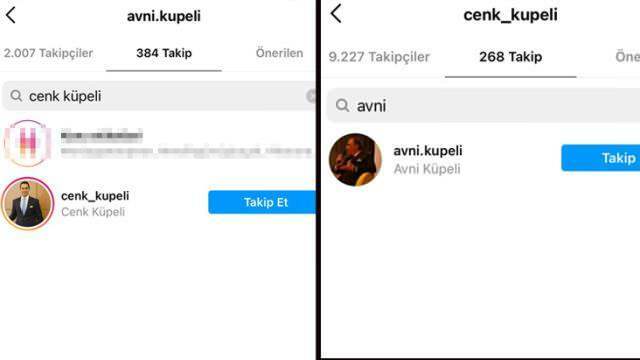Discordi heliplaadi seadistamine
Kangelane Erimeelsused / / April 02, 2023

Viimati värskendatud

Helilaua abil saate oma Discordi kanalis helisid vallandada või oma häält muuta. Siit saate teada, kuidas Discordi jaoks heliplaati seadistada.
Keegi tegi just teie Discordi kanalis kohutavat nalja. Ainus õige viis neid oma kohale asetada oleks ba-dum-tss heliefekti esitamine. Kui teil vaid oleks võimalus seda mängida igal ajal, kui soovite.
Noh, kui seadistate heliplaadirakenduse, saate seda teha. Helilauarakendus võimaldab teil seadistada oma kohandatud heliefektide valiku ja käivitada need, vajutades helilauarakenduses nuppu või isegi kohandatava kiirklahviga.
Seal on lai heliplaadi rakenduste valik on saadaval, kuid need kõik töötavad väljaspool Discordi. Nende kasutamiseks peate kasutama kolmanda osapoole rakendust, et suunata heli heliplaadi rakendusest Discordi.
Kui olete valmis oma Discordi serverisse lõbusaid heliefekte lisama, siis olete valmis õppima, kuidas Discordi jaoks heliplaati seadistada.
Kuidas Discordi jaoks heliplaati seadistada
Kui soovite Discordis oma hääle muutmiseks või heliefektide esitamiseks kasutada heliplaadirakendusi, peate esmalt suunama heli mikrofonist rakendusse Discord. Selleks on vaja seadistada virtuaalne helikaabel (nt VB-CABLE), mis võtab teie mikrofonist heli ja edastab selle Discordi.
Mõned rakendused, näiteks Resanance, installivad installiprotsessi osana virtuaalse kaabli, kuid selle jaoks enamiku neist peate installima virtuaalse helikaabli, enne kui saate rakendust oma seadmega kasutada mikrofon.
Kuidas installida VB-CABLE
Kui VB-kaabel pole teie heliplaadi osana installitud, peate selle käsitsi installima. Seda on üsna lihtne teha, kuid peate olema kindel, et teete seda administraatoriõigustega.
VB-CABLE seadistamiseks arvutis tehke järgmist.
- Laadige alla VB-KAABEL helidraiveri zip-fail.
- Ekstraktige failid allalaaditavast failist arvutisse.
- Paremklõpsake VBCABLE_Seadistus või VBCABLE_Setup_x64 olenevalt teie arvuti protsessori tüübist.
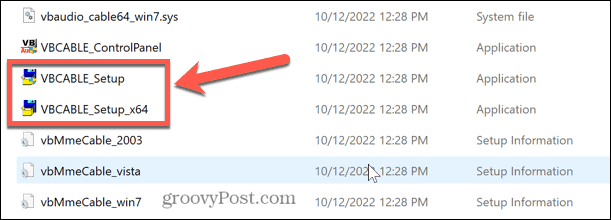
- Valige Käivita administraatorina ja kinnitage, et soovite draiverit installida. Rakendusel puudub digitaalallkiri; paigaldate selle omal riisikol.
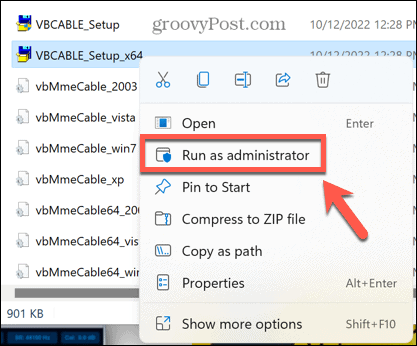
- Klõpsake Installige draiver.
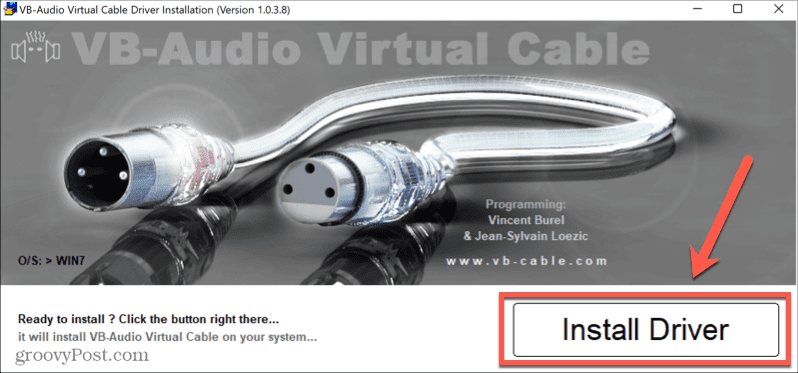
- Kui draiver on installitud, taaskäivitage arvuti.
Kuidas Discordis VB-kaablit seadistada
Kui VB-CABLE on installitud, saate seda kasutada mikrofoni heli suunamiseks läbi heliplaadi ja Discordi. Seejärel saate esitada heli mis tahes nendest heliplaadirakendustest Discordis või mõnes muus rakenduses, mis kasutab teie mikrofoni.
VB-CABLE seadistamiseks Discordis:
- Avage Discord ja minge serverisse, kus soovite oma heliplaati kasutada.
- Klõpsake nuppu Seaded ikooni.
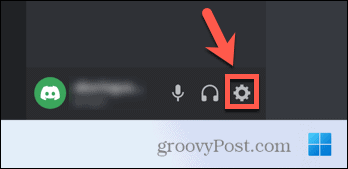
- Under Rakenduse seaded klõpsa Hääl ja Video.
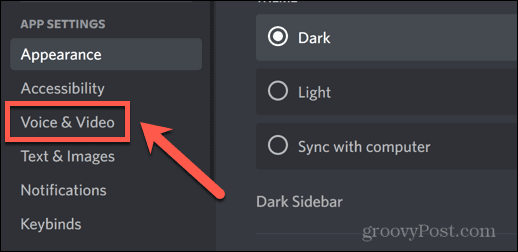
- Aastal Sisendseade rippmenüüst, valige CABLE väljund (VB-Audio Virtual Cable).
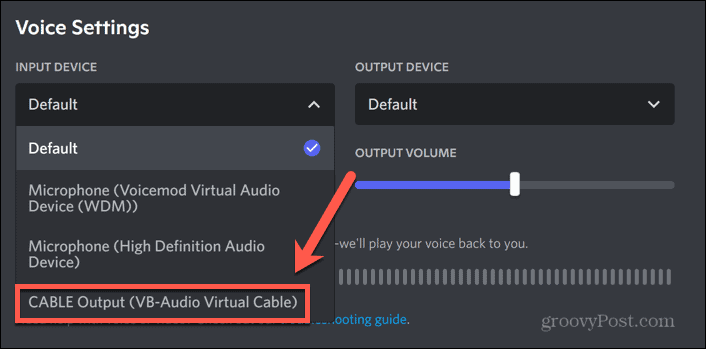
- Klõpsake nuppu Windows Otsing tööriist.
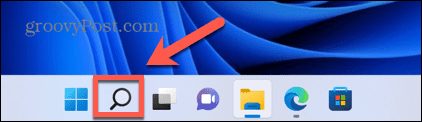
- Alustage tippimist Kontrollpaneel ja klõpsake rakendusel, kui see all kuvatakse.
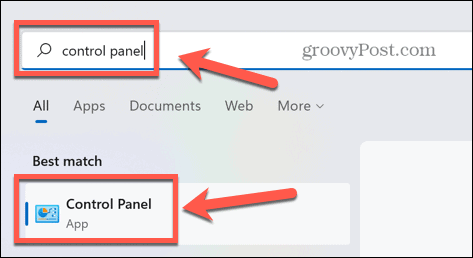
- Klõpsake Riistvara ja heli.
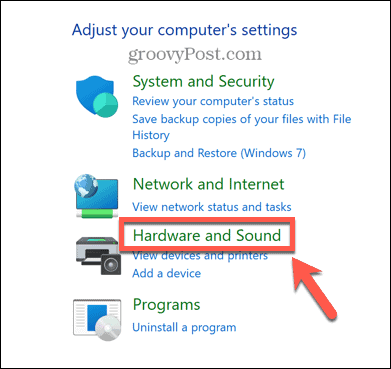
- Under Heli klõpsa Hallake heliseadmeid.
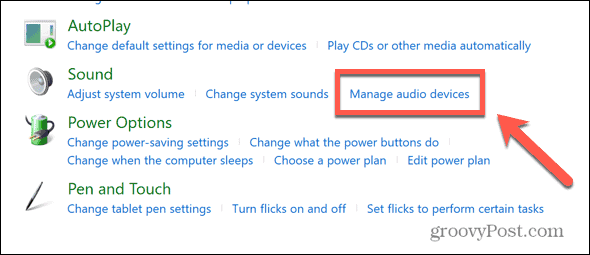
- Klõpsake nuppu Salvestamine sakk.
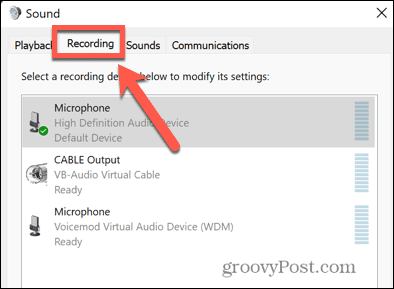
- Valige loendist oma mikrofon ja klõpsake Omadused.
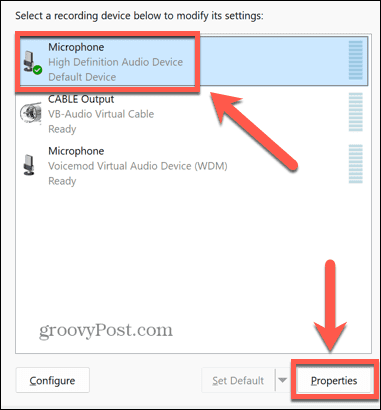
- Klõpsake nuppu Kuulake sakk.
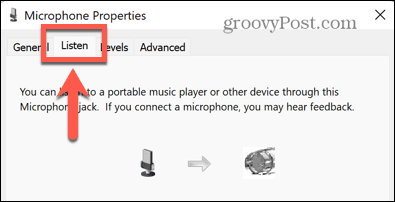
- Kindlusta Kuulake seda seadet on märgitud ja valige Kaabli sisend (VB-Audio Virtual Cable) alates Taasesitus selle seadme kaudu rippmenüüst.
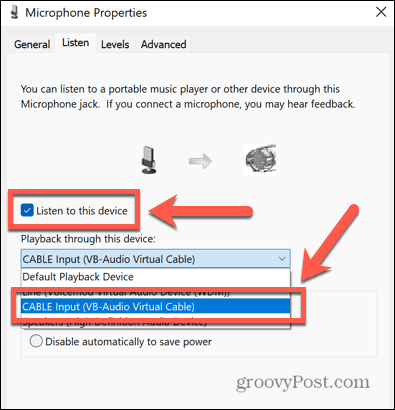
- Klõpsake Rakenda nende sätete rakendamiseks.
Discord peaks nüüd olema seadistatud esitama mis tahes heli, mis tuleb teie mikrofonist või arvutist rakenduse Discord kaudu. Saate käivitada ühe Discordi heliplaadirakendustest ja arvutis kuuldavat heli esitatakse ka kõigis kõnekanalites, milles vestlete.
Hoiatus: KÕIK teie arvutis olevad helid esitatakse Discordis. Kui otsustate alustada video vaatamist Discordi häälvestluses, kuulevad kõik Discordi kanalis olevad kasutajad teie vaadatava video heli!
Tehke Discordiga rohkem
Discordi heliplaadi seadistamise õppimine võimaldab teil muuta oma serveri veelgi meelelahutuslikumaks ajaveetmiskohaks. Samuti on palju muid viise, kuidas saate oma serveri atraktiivsemaks muuta.
Sa saad loo Discordis sündmus et tekitada uudiseid ja tuua kõik korraga kokku. Võib-olla soovite mängida muusikat oma Discordi kanalil, et pakkuda mõnda muud helistimulatsiooni peale heliplaadi heliefektide.
Saate isegi Netflixi voogesitamine Discordis, et saaksite korraldada oma lemmiksaate uusima jao vaatamise.
Kuidas leida oma Windows 11 tootevõti
Kui peate teisaldama oma Windows 11 tootenumbri või vajate seda lihtsalt OS-i puhtaks installimiseks,...
Kuidas kustutada Google Chrome'i vahemälu, küpsiseid ja sirvimisajalugu
Chrome teeb suurepärast tööd teie sirvimisajaloo, vahemälu ja küpsiste salvestamisel, et optimeerida teie brauseri jõudlust võrgus. Tema kuidas...
Poesisene hindade sobitamine: kuidas saada poes ostes veebihindu
Poest ostmine ei tähenda, et peate maksma kõrgemat hinda. Tänu hinnasobivuse garantiidele saate veebis allahindlusi ostes...